editplus设置在保存文件时不生成bak文件的教程
时间:2023-08-23 16:08:22作者:极光下载站人气:0
众所周知editplus是一款文本编辑器和代码编辑器,支持多种编程语言,并且有着许多实用的功能,例如有着代码折叠、列编辑、括号匹配以及搜索替换等基本功能,为用户带来了许多的便利和好处,因此editplus软件被众人所熟知,当用户在使用editplus软件时,会发现保存文件时,在保存目录下总是会看到多了一个bak文件,用户想要将其取消生成,却不知道怎么来操作实现,其实这个问题用户直接打开首选项窗口,接着在文件选项卡中取消勾选保存时创建备份文件选项取消勾选即可解决问题,那么接下来就让小编来向大家分享一下editplus设置在保存文件时不生成bak文件的方法教程吧,希望可以帮助到大家。
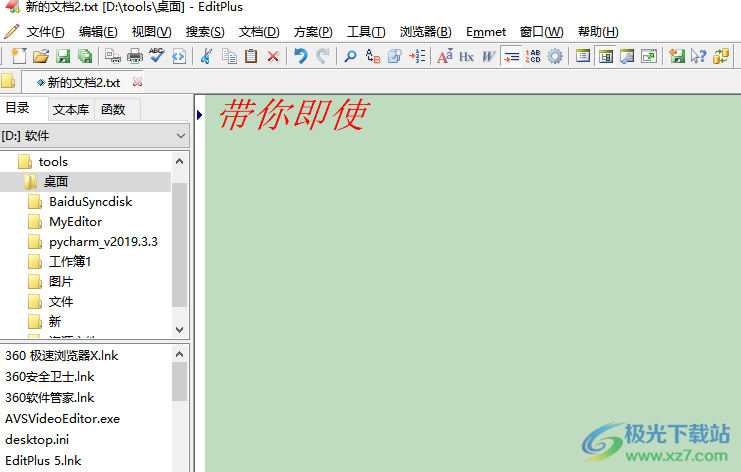
方法步骤
1.用户在电脑桌面上打开editplus软件,并来到编辑页面上来进行设置
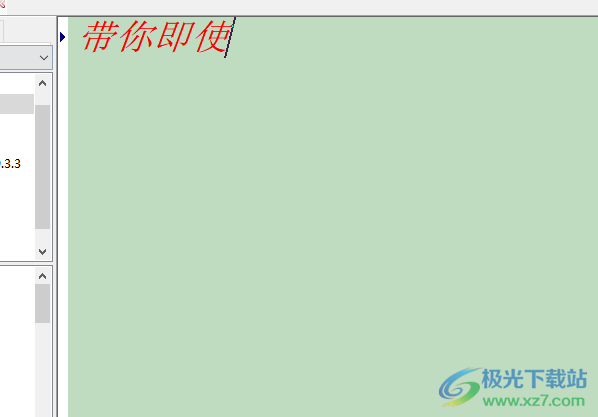
2.在页面上方的菜单栏中点击工具选项,将会显示出相关的选项卡,用户选择其中的首选项功能
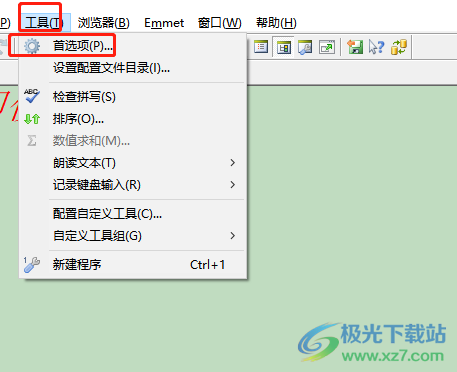
3.进入到首选项窗口中,用户将左侧的选项卡切换到文件选项卡上来进行设置
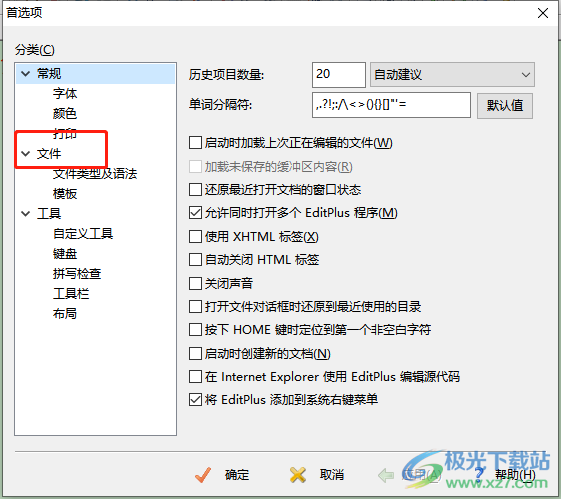
4.接着在右侧页面中,用户取消勾选其中的保存时创建备份文件选项即可解决问题
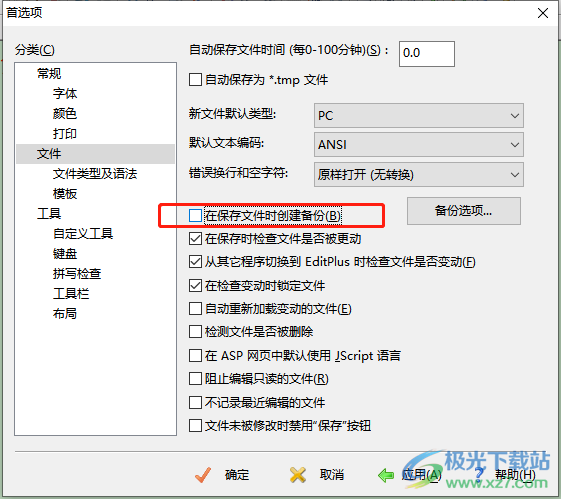
5.完成上述操作后,用户直接在首选项窗口中按下应用和确定按钮就可以了
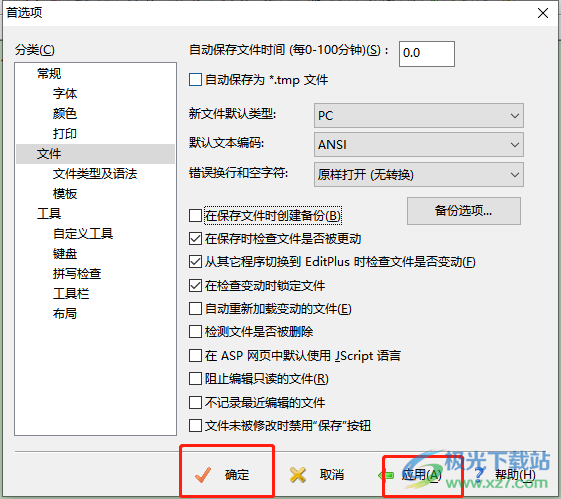
6.随后用户保存新建的文件后,就不会在保存目录下出现bak文件了
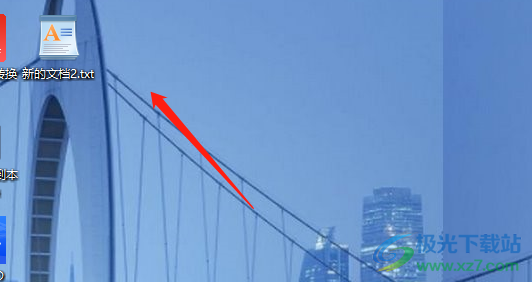
以上就是小编对用户提出问题整理出来的方法步骤,用户从中知道了大致的操作过程为点击工具——首选项——文件——取消勾选保存时创建备份文件——确定这几步,整个操作过程是很简单的,因此感兴趣的用户可以跟着小编的教程操作起来。

大小:1.77 MB版本:v5.3 电脑版环境:WinAll
- 进入下载

网友评论